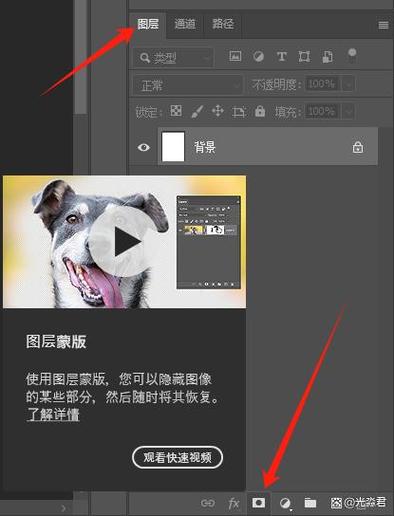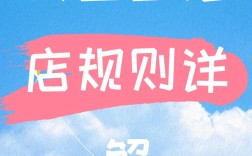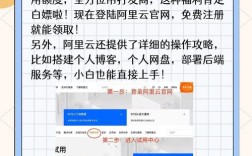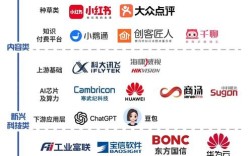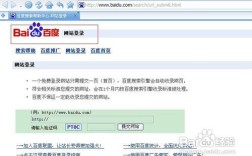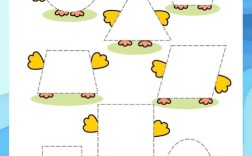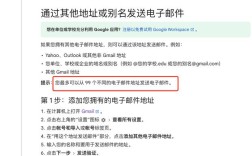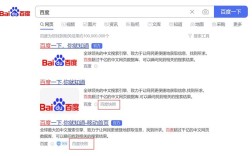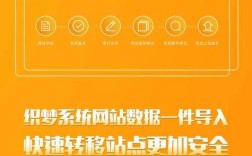在Photoshop中,蒙版是调色过程中不可或缺的工具,它通过非破坏性的方式控制颜色的调整范围,实现精准的局部色彩优化,蒙版的核心原理是利用黑白灰的明暗信息来控制图层的显示与隐藏:黑色完全隐藏调整效果,白色完全显示调整效果,灰色则以半透明方式过渡,从而实现自然的色彩融合,掌握蒙版调色的技巧,能大幅提升图像处理的灵活性和专业性。
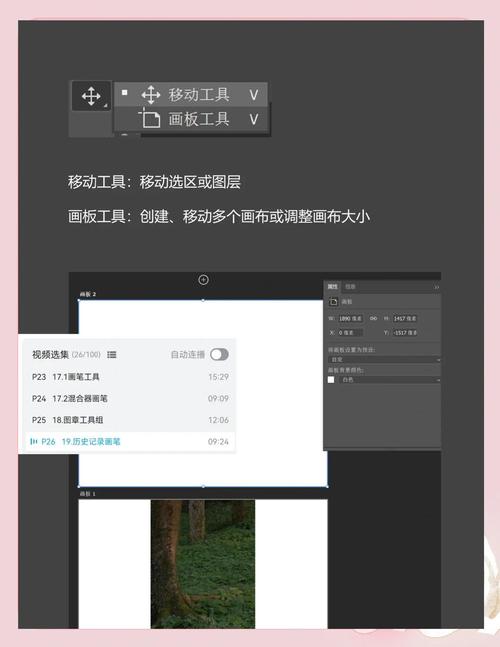
蒙版的创建与基础操作
在PS中,蒙版主要分为图层蒙版、矢量蒙版和快速蒙版三种类型,调色时最常用的是图层蒙版,创建图层蒙版的方法很简单:选中需要调整的图层,点击图层面板下方的“添加图层蒙版”按钮(或通过“图层→图层蒙版→显示全部”命令),即可为图层添加一个白色的蒙版,此时调整效果会作用于整个图层,若需要隐藏部分区域,可使用画笔、渐变等工具在蒙版上绘制黑色,若要仅调整人物面部的色调,可先用钢笔工具勾选面部轮廓,转换为选区后添加蒙版,再用黑色画笔擦除不需要调整的背景区域,确保调整效果仅限于人物面部。
蒙版的编辑需注意工具选择:画笔工具适合精细涂抹,硬度较低的柔边画笔能自然过渡边缘;渐变工具适合创建线性或径向的调整过渡,如从天空到地面的色彩渐变;而选区工具则可用于快速定义调整范围,蒙版的灰度层级直接影响调整强度——在蒙版上绘制50%灰色,对应区域的调整效果将透明50%,适用于需要微调明暗或色彩平衡的场景。
蒙版与调整图层的结合使用
调色时,通常将蒙版与调整图层(如曲线、色阶、色相/饱和度、色彩平衡等)结合使用,以实现非破坏性调色,具体操作流程为:先创建调整图层(如“曲线”调整图层),此时PS会自动为调整图层添加蒙版;然后根据需求在蒙版上绘制黑白灰图像,控制调整图层的应用范围,一张风景照中天空过亮而地面过暗,可分别创建两个曲线调整图层:一个用于压暗天空,在蒙版上用黑色画笔擦除地面区域;另一个用于提亮地面,在蒙版上用黑色画笔擦除天空区域,最终通过蒙版的精准控制实现画面明暗平衡。
调整图层的混合模式也是蒙版调色的进阶技巧,使用“颜色”混合模式的调整图层,可仅改变图像的色彩而不影响明暗,适合统一局部色调;而“柔光”模式则能轻微增强色彩对比,适用于皮肤质感的优化,通过调整蒙版的灰度层级和调整图层的混合模式,可组合出丰富的调色效果,避免直接使用画笔工具涂抹可能导致的生硬过渡。
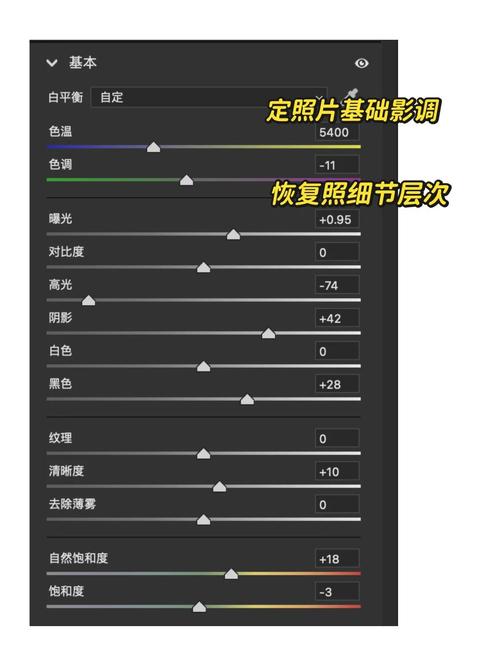
不同调色场景下的蒙版应用技巧
| 调色场景 | 蒙版操作方法 | 工具与参数建议 |
|---|---|---|
| 局部色彩校正 | 创建调整图层(如“色相/饱和度”),用画笔在蒙版上绘制目标区域,通过黑色/白色控制显示/隐藏。 | 画笔硬度0-30%,流量30%-50%,避免边缘生硬;可配合选区工具(如快速选择工具)快速定义区域。 |
| 画面氛围营造 | 添加“色彩平衡”或“照片滤镜”调整图层,用渐变工具在蒙版上创建从中心向外的透明过渡。 | 渐变工具选择“径向渐变”,从前景色(透明)到背景色(黑色),调整渐变范围以匹配画面光源方向。 |
| 皮肤质感优化 | 创建“曲线”或“色阶”调整图层,用黑色画笔在蒙版上擦除非皮肤区域,再用低流量画笔微调过渡区域。 | 画笔流量10%-20%,硬度0%,可启用“流量抖动”增强自然感;结合图层“不透明度”控制调整强度。 |
| 曝光与对比度调整 | 分别创建“曲线”调整图层提亮阴影(蒙版保留阴影区域)和压高光(蒙版保留高光区域),避免整体过曝或死黑。 | 曲线调整时,阴影区域提亮不超过15%,高光区域压暗不超过20%,结合蒙版灰度层级精细过渡。 |
蒙版的高级编辑技巧
为提升调色效率,可对蒙版进行进一步编辑,通过“图像→调整→反相”命令快速切换蒙版的黑白显示(白色变黑色,黑色变白色);使用“滤镜→其他→高反差保留”(半径1-2像素)可查看蒙版的边缘细节,便于精准涂抹;而“图像→调整->阈值”则能将蒙版转换为纯黑白效果,适合需要锐利过渡的场景(如建筑线条调整),蒙版可与通道结合使用——将通道中的明暗信息载入选区,再创建蒙版,可快速基于画面固有亮度或颜色范围定义调整区域,如利用蓝色通道调整天空色调。
蒙版的叠加使用也是进阶技巧:当需要对同一区域进行多次调整时,可创建多个带蒙版的调整图层,通过调整图层顺序和蒙版叠加方式(如“正片叠底”与“滤色”模式结合)实现复杂效果,先通过“色相/饱和度”调整图层增强红色,再用“色彩平衡”微调黄色,两个调整图层的蒙版叠加后,可同时控制红色和黄色的调整范围与强度。
蒙版调色的注意事项
- 避免过度涂抹:蒙版上的黑色区域会完全隐藏调整效果,若误擦除可用白色画笔恢复;建议在蒙版编辑时降低画笔流量(如20%-30%),通过多次叠加实现自然过渡,避免一次性涂抹过重。
- 保持蒙版清洁:定期检查蒙版中的杂色或多余像素,可通过“选择→色彩范围”选中特定颜色区域后删除,或使用“蒙版边缘”功能优化边缘细节(如调整“平滑”“羽化”参数)。
- 善用快捷键:蒙版编辑时,按“X”键可快速切换黑白画笔颜色,按“[”“]”键调整画笔大小,按“Shift+点击蒙版缩览图”可暂时关闭蒙版查看调整效果,提升操作效率。
相关问答FAQs
Q1:蒙版调色时如何避免边缘生硬?
A:避免边缘生硬的关键在于工具选择和参数设置,优先使用柔边画笔(硬度设为0%-30%),流量控制在30%-50%,通过多次轻柔涂抹实现过渡;对于复杂边缘(如头发丝),可先用“选择并遮住”功能创建精细选区,再转换为蒙版,或使用“蒙版边缘”面板中的“调整边缘画笔”工具优化细节,可添加高斯模糊(半径0.5-1像素)对蒙版边缘进行轻微柔化,但需注意避免模糊过度导致细节丢失。
Q2:如何快速将选区转换为蒙版用于调色?
A:创建选区后,可通过以下三种方法快速转换为蒙版:① 选中目标图层,点击“添加图层蒙版”按钮,选区将自动转换为蒙版(白色显示选区内内容,黑色隐藏选区外内容);② 若需基于选区创建新的调整图层,可直接在选中选区状态下创建调整图层,PS会自动为调整图层添加基于选区的蒙版;③ 对于复杂选区(如抠图后的对象),可先通过“选择→存储选区”保存选区,再创建蒙版后通过“选择→载入选区”将存储的选区载入,并用黑色或白色填充蒙版以控制调整范围。